Discord では、テキスト チャネルはユーザーがすべてのサーバー メンバーと同時にチャットできる場所です。ただし、サーバー上でイベントやアクティビティが発生している場合は、カウントダウン タイマーを利用してメンバーにそれを知らせることができます。ユーザーは特定の時間をスケジュールすることができ、タイマーは秒ごとに時間を更新します。
このブログでは、Discord テキスト チャネルでカウントダウン タイマーを作成するための実践的なデモを提供します。
テキストチャンネルでカウントダウンタイマーを設定するにはどうすればよいですか?
テキストチャンネルでカウントダウンタイマーを設定するには、Discord には組み込みコマンド「
上記の概念を所定の手順で実装してみましょう。
ステップ 1: サーバーを開く
まず、Discord を開き、サイドバーを使用して目的のサーバーに移動します。
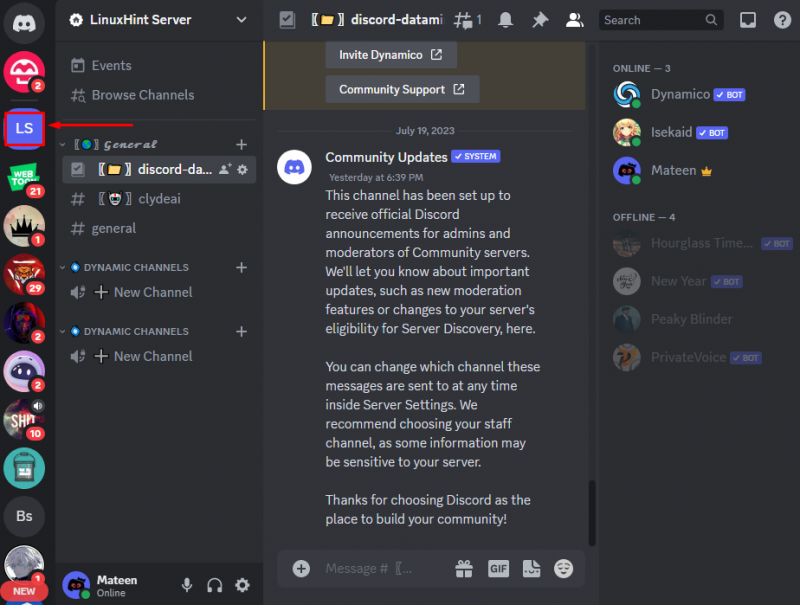
ステップ 2: テキスト チャネルを開く
その後、指定された対象のテキスト チャネルを選択して開きます。
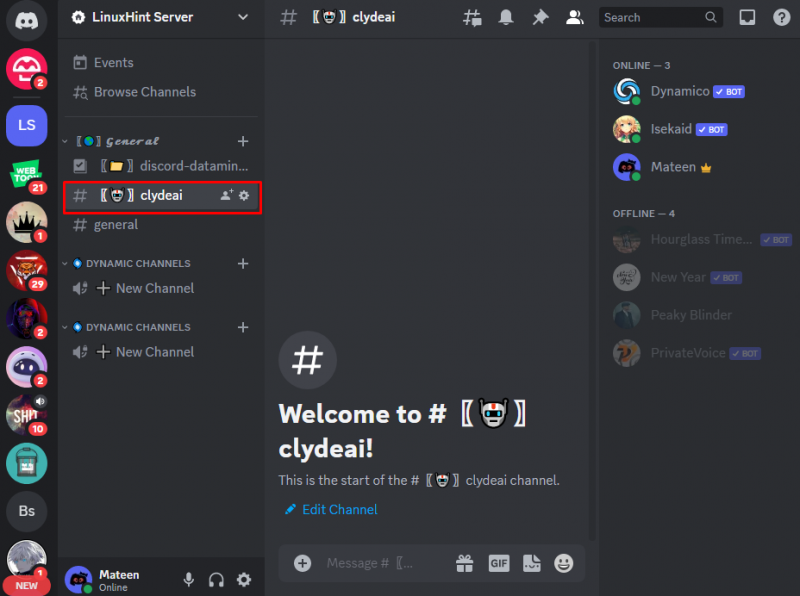
ステップ 3: カウントダウン タイマーを作成する
カウントダウン タイマーを作成するには、まず次の手順を実行します。
- ブラウザを開いて、提供された場所に移動します リンク 。
- 次に、具体的な「 「日付」「時刻」「種類」 ”。
- タイマーの種類は「 相対的 ”:
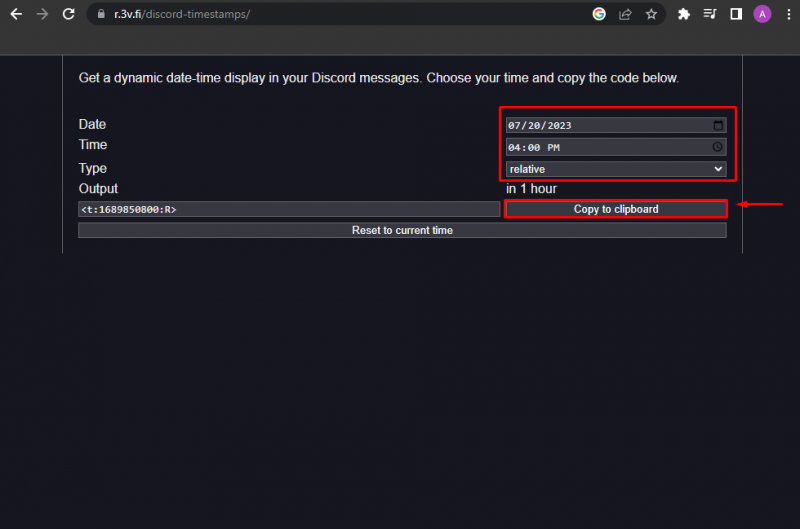
時間を設定したら、「」を押します。 クリップボードにコピー 」ボタンを押してコマンドをコピーします。
ステップ 4: コマンドを入力する
その後、Discord テキスト チャネルに戻り、コピーしたコマンドを貼り付け、Enter ボタンを押します。
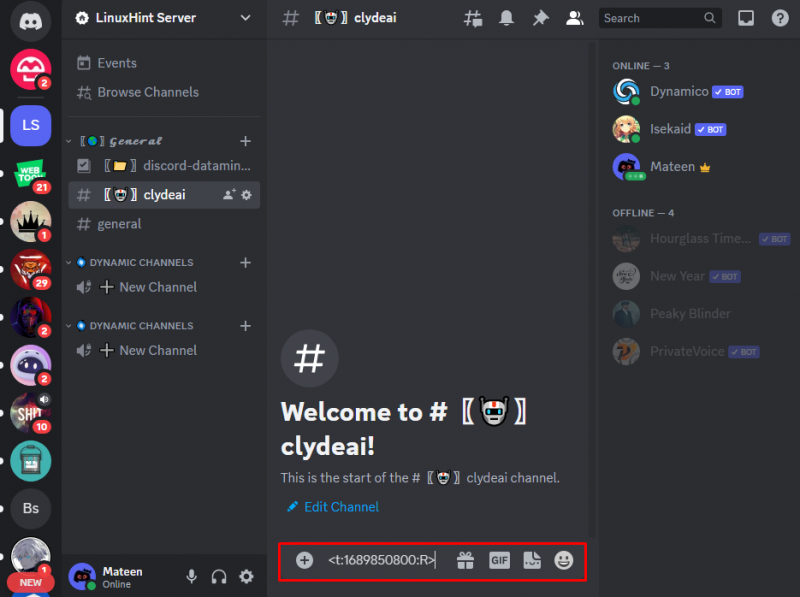
ステップ 5: 結果を確認する
コマンドが送信されると、カウントダウン タイマーが開始され、次のようなメッセージが表示されます。 <残り時間>以内に ' フォーマット:
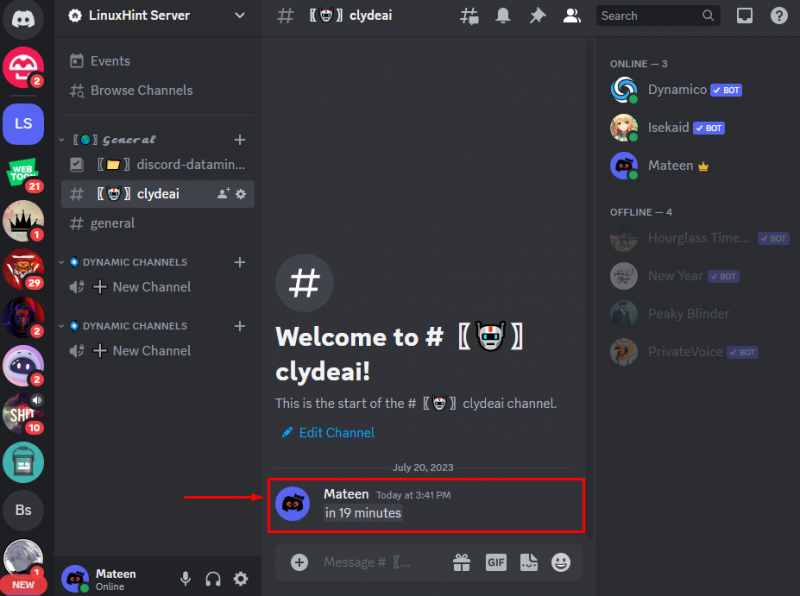
ノート : 指定された特定の時間が経過すると、タイマーにメッセージ「 <時間が経過>前 ”:
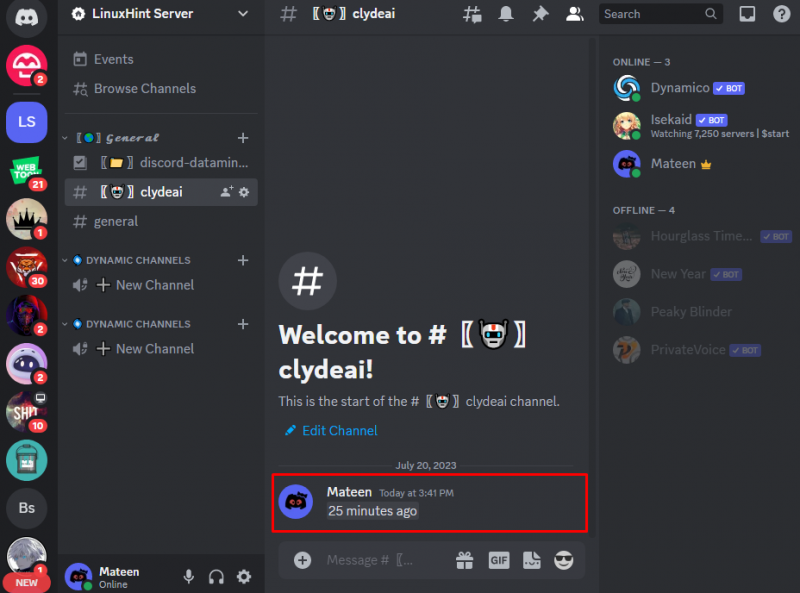
結論
Discord テキスト、チャネルでは、ユーザーはサーバー内で発生するイベントやアクティビティのカウントダウン タイマーを作成できます。これを行うには、Discord を開き、目的のテキスト チャネルに移動します。次に、提供されたリンクに移動し、「 「日付」「時刻」「種類」 ”を押して” クリップボードにコピー 」オプションを使用してコマンドをコピーします。最後に、コピーしたコマンドをテキストチャンネルに貼り付けて送信します。このチュートリアルでは、Discord テキスト チャネルでのカウントダウン タイマーの作成について詳しく説明しました。